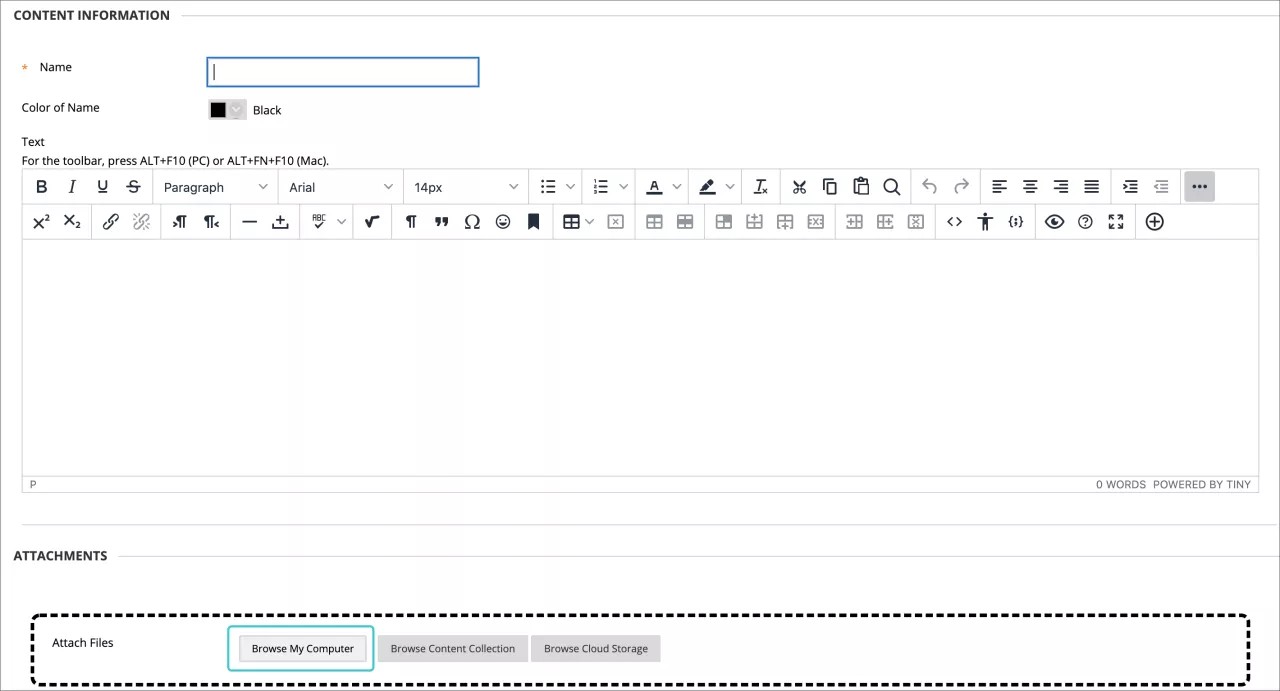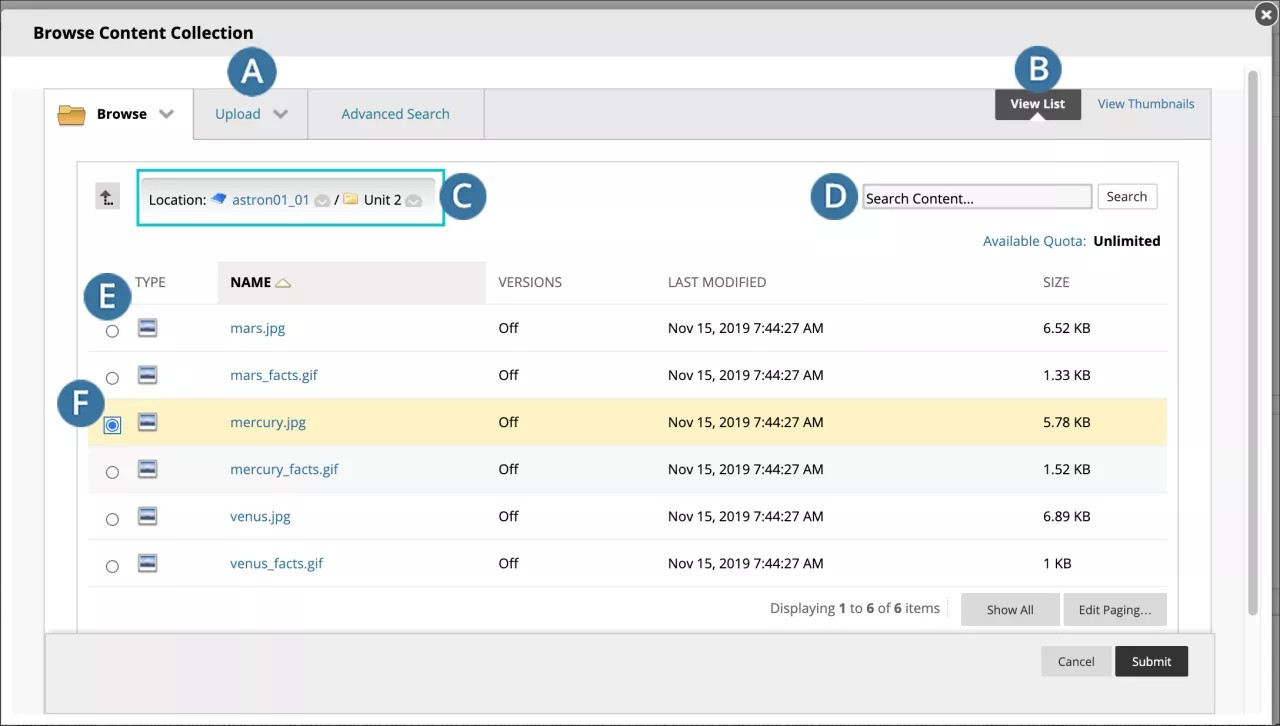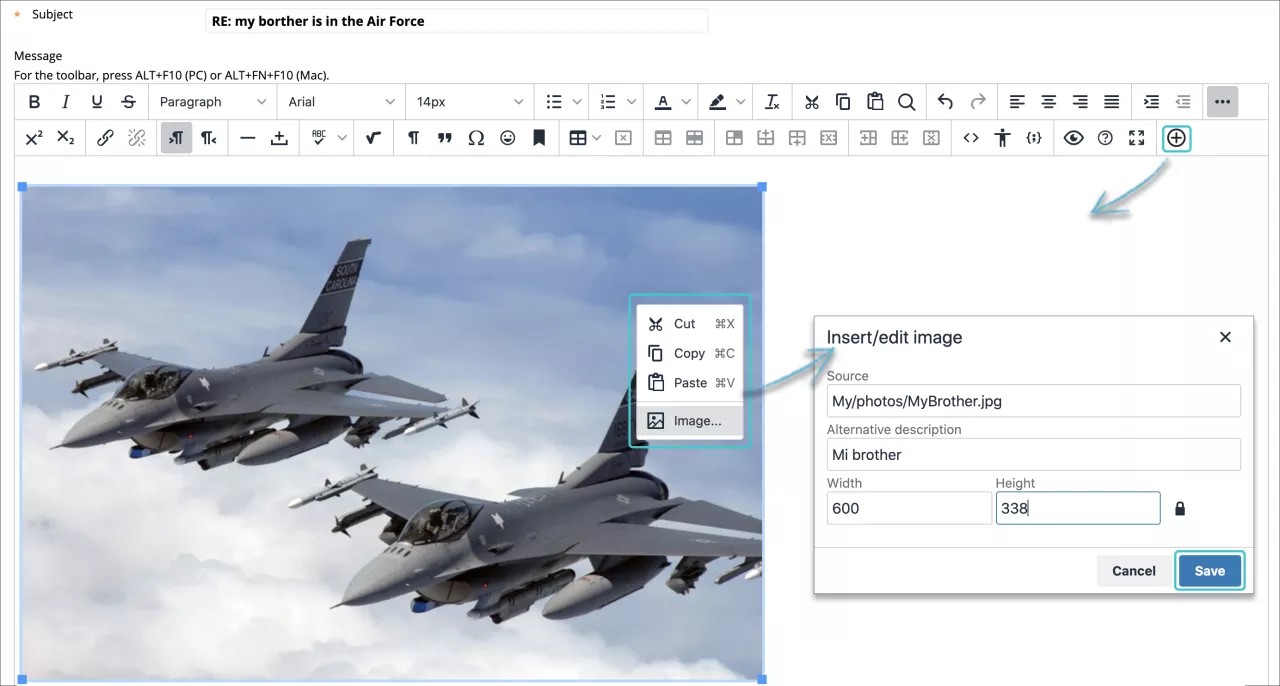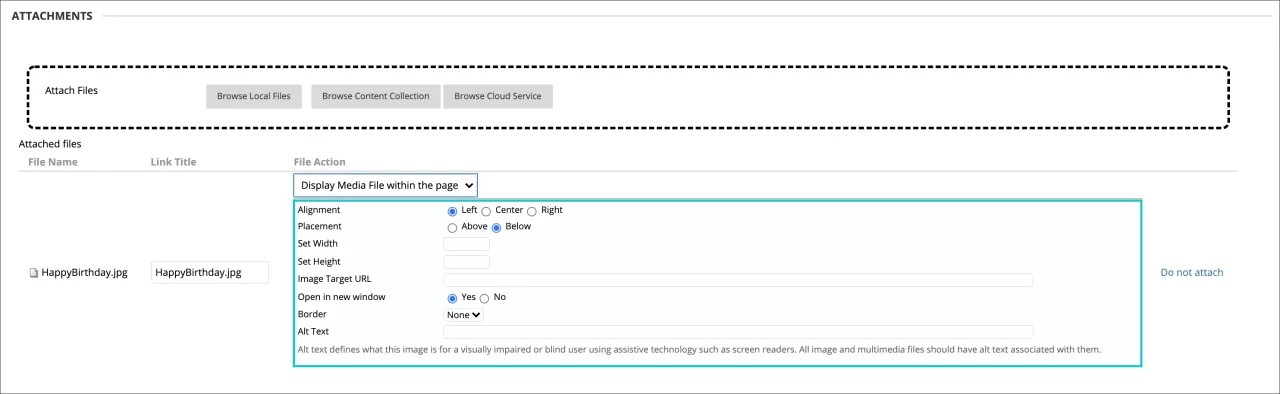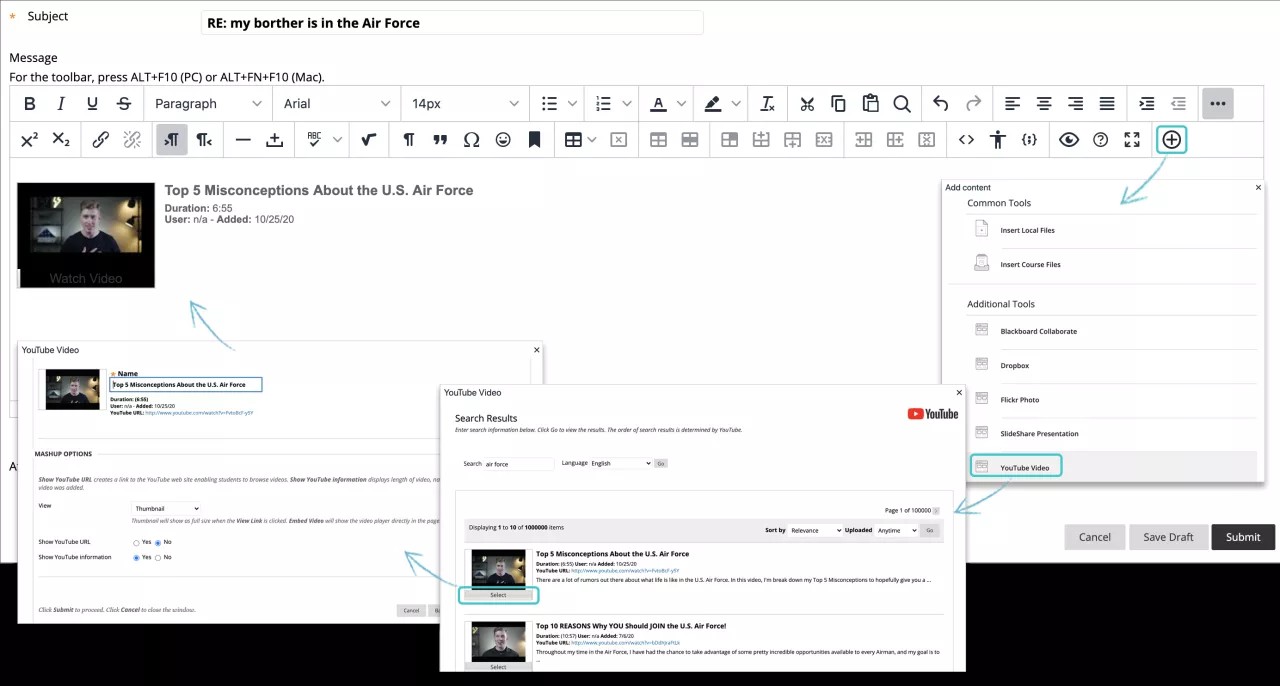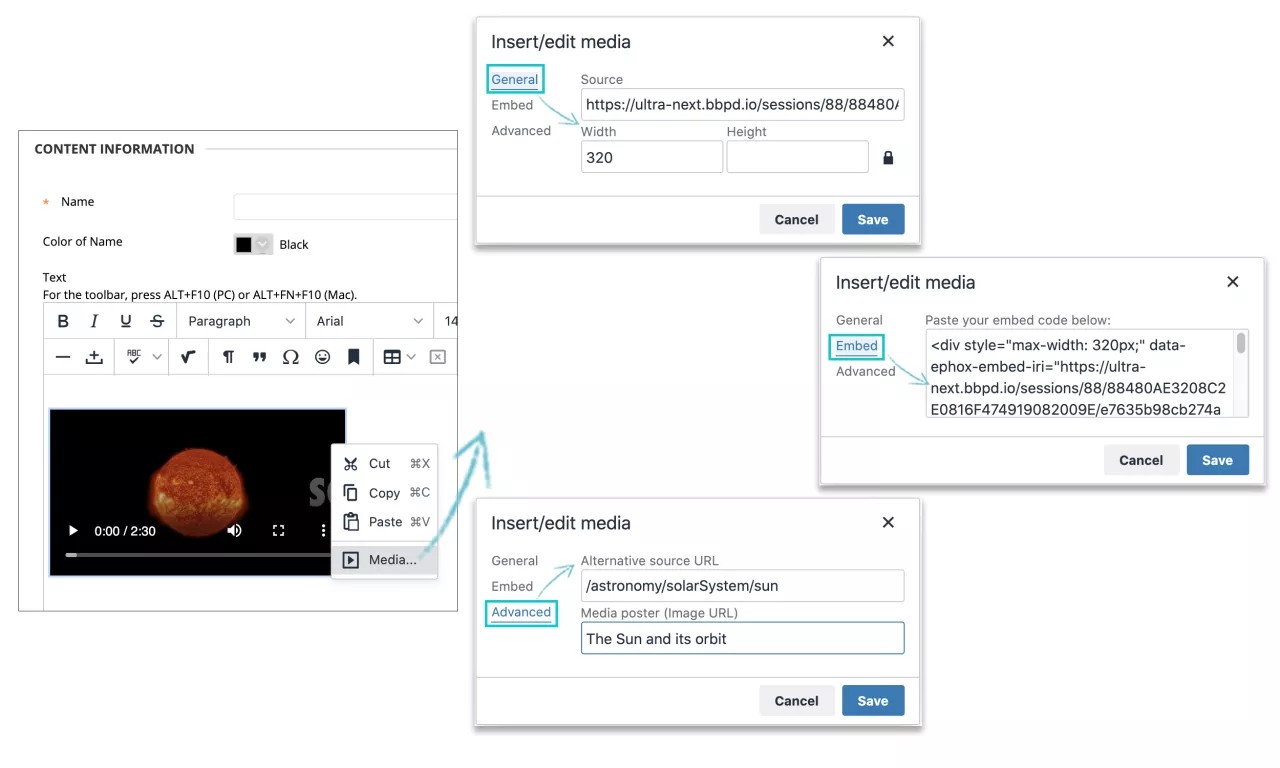Lleoliad lawrlwytho ffeiliau
Yn y rhan fwyaf o borwyr, gallwch ddewis y lleoliad mae’r ffeiliau rydych yn eu hagor yn cael eu lawrlwytho iddo. Er enghraifft, yn Chrome, llywiwch i Settings > Advanced > Downloads. Gallwch ddewis y lleoliad ar gyfer lawrlwytho ffeiliau a dewis os ydych eisiau i'r porwr ofyn bob tro. Yn Safari, mae gennych yr un galluoedd. Llywiwch i Preferences > General > File download location. Gallwch chwilio ar y rhyngrwyd i ddysgu am ddewisiadau lawrlwytho ffeiliau ym mhorwyr eraill.
Mae eich hyfforddwr a'ch sefydliad yn rheoli pa offer sydd ar gael.
Ynglŷn â ffeiliau ac amlgyfrwng
Gallwch ychwanegu ffeiliau, delweddau, fideo a sain pan fyddwch yn creu cynnwys yn eich cwrs. Er enghraifft, mewn trafodaethau, gallwch bori am glip amlgyfrwng o'ch cyfrifiadur neu'r Casgliad o Gynnwys os oes gennych fynediad ato.
Yn seiliedig ar y math o gynnwys, gallwch ddefnyddio'r swyddogaethau yn y golygydd i blannu cynnwys yn eich testun. Mae gennych reolaeth greadigol dros sut mae'ch cynnwys yn ymddangos a'r hyblygrwydd i newid y drefn a'r ymddangosiad.
Mewn rhai achosion, gallwch bori am ffeiliau mewn adran atodiadau ar wahân.
Gallwch ychwanegu cyfryngau cymdeithasol o YouTube neu Flickr at eich cynnwys. Enw’r elfennau cyfryngau cymdeithasol hyn sy'n ymddangos mewn cwrs yw "cyfuniadau". Mae cyfuniad yn cyfuno elfennau o ddwy ffynhonnell neu fwy. Er enghraifft, pan rydych yn gwylio fideo YouTube™ fel rhan o gynnwys y cwrs, mae hynny’n gyfuniad.
Ychwanegu ffeiliau at eich cynnwys
Ble bynnag gallwch atodi ffeiliau yn eich cwrs, gallwch ddefnyddio swyddogaeth Pori fy Nghyfrifiadur i ddewis ffeil. Os oes gennych fynediad at y Casgliad o Gynnwys, gallwch ddefnyddio swyddogaeth Pori'r Casgliad o Gynnwys ar gyfer rhai mathau o gynnwys.
Pan ddefnyddiwch y swyddogaeth Ychwanegu Cynnwys yn y golygydd gallwch bennu ble yn union mae dolen y ffeil yn ymddangos yn eich cynnwys.
Mae ffenestr Pori'r Casgliad o Gynnwys yn cynnwys tabiau a swyddogaethau er mwyn i chi allu pori a chwilio am ffeiliau'n hawdd.
- Tabiau Pori, Uwchlwytho, a Chwiliad Uwch:
- Porwch am ffolderi'r Casgliad o Gynnwys y mae gennych fynediad atynt.
- Uwchlwytho un ffeil, ffeiliau lluosog, neu becyn a sipiwyd.
- Gwnewch chwiliad uwch. Gallwch chwilio enwau ffeiliau a ffolderau, metadata, cynnwys ffeiliau, dyddiadau creu, a mwy.
- Gweld Rhestr a Gweld Mân-luniau: Edrychwch ar ffeiliau a ffolderi fel rhestr o enwau ffeil neu fel eiconau mân-lun.
- Briwsion bara: Llywio i ffolderau eraill.
- Chwilio Cynnwys: Gwnewch chwiliad sylfaenol ar gyfer enwau ffeil a ffolder.
- Defnyddiwch y blychau ticio i ddewis ffeiliau a ffolderau i gynnwys yn eich eitem gynnwys. Gallwch ddewis blwch ticio'r pennyn i ddewis pob eitem weladwy.
- Dewis Eitemau: Mae'r ffeiliau a'r ffolderi rydych yn eu dewis yn ymddangos yn y maes hwn. Dewiswch yr eicon Dangos Rhestr i weld eich detholiadau. I dynnu eitem, dewiswch yr X.
Rhagor am y Casgliad o Gynnwys
Uwchlwytho cynnwys o Dropbox
Os yw'ch sefydliad wedi galluogi integreiddiad Dropbox Education, gallwch greu dolen uniongyrchol i’ch cynnwys Dropbox ym mwyafrif yr ardaloedd cynnwys â nodwedd Ychwanegu Cynnwys y golygydd cynnwys. Gallwch hefyd uwchlwytho ffeiliau'n uniongyrchol o'ch Dropbox wrth gyflwyno aseiniadau.
Pan fyddwch yn defnyddio Dropbox Education am y tro cyntaf o Blackboard Learn, gofynnir i chi naill ai greu cyfrif neu ddilysu'ch cyfrif cyfredol yn uniongyrchol. Ar ôl mewngofnodi, porwch Dropbox a dewiswch gynnwys.
Ychwanegu delweddau yn y golygydd
Gallwch bennu lle mae delweddau'n ymddangos mewn perthynas â'ch testun. Dewiswch yr eicon Ychwanegu Cynnwys i ddewis a mewnosod ffeil delwedd leol yn yr ardal testun, neu’i huwchlwytho o ffynhonnell arall sydd ar gael. Fel arall, gallwch blannu neu olygu delwedd gan ddefnyddio'r ddewislen de-glicio. Gallwch hefyd ailfeintio delwedd rydych eisoes wedi'i hychwanegu at yr ardal testun. Pwyswch a llusgwch gorneli neu ochrau delwedd.
Gallwch ychwanegu'r mathau cyffredin canlynol o ddelweddau: PNG, GIF, JPG, SVG, BMP ac ICO.
Os nad ydych eisiau i'r ddelwedd ymddangos wedi'i phlannu yn eich testun, dewiswch yr eicon Mewnosod Ffeil. Porwch am ffeil y ddelwedd a chrëwch ddolen y bydd defnyddwyr yn ei dewis i weld y ddelwedd mewn ffenestr neu dab arall. Mewn rhai ardaloedd o'ch cwrs, gallwch hefyd lusgo a gollwng ffeiliau o'ch cyfrifiadur neu ddefnyddio'r opsiwn Pori Fy Nghyfrifiadur.
Gosodiadau delweddau
Nid yw’r gosodiadau delweddau canlynol ar gael yn y golygydd cynnwys bellach. Er mwyn dangos y gosodiadau hyn, ychwanegwch ffeil y ddelwedd o’ch cyfrifiadur, er enghraifft, gan ddefnyddio'r adran Atodiadau. Pan fydd y ffeil a ddewiswyd gennych wedi cael ei huwchlwytho ac yn weladwy, dewiswch opsiwn Arddangos Ffeil Gyfryngau ar y dudalen o’r ddewislen Gweithred Ffeil.
Bydd pob ffeil, delwedd dolen neu gyfryngau eraill a fewnosodwyd yn cael eu mewnosod mewn “llinell newydd” i sicrhau nad yw eitemau a fewnosodwyd yn olynol yn gwrthdaro. Crëir Toriadau Llinell pan fewnosodir delwedd mewn llinell testun sydd eisoes yn bodoli. I wneud i’r testun hwn lifo o amgylch y ddelwedd, dilëwch y toriadau llinell
Gallwch ychwanegu testun amgen sy'n disgrifio'r ddelwedd ar gyfer pobl sy'n defnyddio darllenwyr sgrin neu sy'n ymweld â thudalennau gwe gyda delweddau wedi'u diffodd. Gallwch hefyd ychwanegu teitl sy'n ymddangos pan fydd defnyddiwr yn pwyntio at ddelwedd.
Gallwch reoli lleoliad a golwg y ddelwedd. Defnyddir picseli ar gyfer dimensiynau, bylchau a lled y border. Gallwch hefyd ychwanegu URL targed er mwyn i'r ddelwedd ymddwyn fel dolen a phenderfynu a fydd y dudalen darged yn agor mewn ffenestr newydd.
Ychwanegu ffeiliau cyfryngau yn y golygydd
Gallwch bennu lle mae ffeiliau cyfryngau'n ymddangos mewn perthynas â'ch testun. Dewiswch yr eicon Mewnosod/Golygu Cyfryngau Wedi'u Plannu i blannu clip cyfryngau yn yr ardal testun neu olygu eitem cyfryngau presennol sydd wedi'i dewis. Gallwch hefyd ddefnyddio'r ddewislen de-glicio i olygu priodweddau clip cyfryngau a ddewiswyd eisoes.
Os nad ydych eisiau i'r ffeil gyfryngau ymddangos wedi’i phlannu yn eich testun, gallwch ei hychwanegu fel atodiad gan uwchlwytho'r ffeil ffynhonnell o’ch cyfrifiadur, y Casgliad o Gynnwys neu Storfa Cwmwl, os yw'r adran rydych yn ychwanegu cynnwys ati yn caniatáu i chi ychwanegu atodiadau, a defnyddiwch yr opsiwn Creu dolen i'r ffeil hon.
Gosodiadau cyfryngau
Yn wahanol i ddelweddau, nid yw mathau eraill o gyfryngau (gan gynnwys dogfennau) yn caniatáu i chi addasu gosodiadau neu ddangos y ffeil gyfryngau ar dudalen wrth ddefnyddio'r opsiwn atodi. Gallwch ddim ond rheoli rhai ohonynt wrth ddefnyddio’r opsiwn Ychwanegu Cynnwys yn y golygydd cynnwys a'r ddewislen de-glicio neu’r opsiynau cyfuno, fel y’i esboniwyd yn gynt.
Ar gyfer y dimensiynau, gallwch ychwanegu maint wedi'i arddangos mewn picseli. Os nad yw wedi'i osod, bydd y maint go iawn yn llenwi'r blychau.
Yn y tab Cyffredinol, ar gyfer lled ac uchder, os ydych yn dewis eicon y clo clap ar gyfer cyfyngu ar gyfraneddau ac yn ychwanegu mesuriad, ail-feintir y ffeil heb afluniad.
Ar y tab Uwch, gallwch osod paramedrau arddangos. Er enghraifft, gallwch osod ffynonellau amgen/URL y ddelwedd.
Ar y tab Mewnosod, gallwch ddarparu cod HTML cyfryngau personol. Mae’r nodwedd hon ar gyfer datblygwyr gwe profiadol.